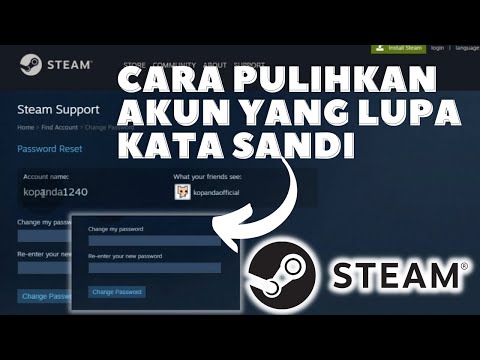Pengenal Keamanan
Sistem Operasi Windows menggunakan SID untuk mewakili semua prinsip keamanan. SID hanya string panjang karakter alfanumerik yang merepresentasikan mesin, pengguna, dan grup. SID ditambahkan ke ACL (Access Control Lists) setiap kali Anda memberikan izin pengguna atau grup ke file atau folder. Di belakang layar SID disimpan dengan cara yang sama semua objek data lainnya, dalam biner. Namun ketika Anda melihat SID di Windows itu akan ditampilkan menggunakan sintaks yang lebih mudah dibaca. Ini tidak sering bahwa Anda akan melihat bentuk SID di Windows, skenario yang paling umum adalah ketika Anda memberikan seseorang izin ke sumber daya, kemudian akun pengguna mereka dihapus, maka akan muncul sebagai SID di ACL. Jadi mari kita lihat format khas di mana Anda akan melihat SID di Windows.

- Awalan ‘S’
- Nomor revisi struktur
- Nilai otoritas pengidentifikasi 48-bit
- Sejumlah variabel nilai sub-otoritas atau pengenal relatif (RID) 32-bit
Dengan menggunakan SID saya pada gambar di bawah ini, kami akan memecah bagian yang berbeda untuk mendapatkan pemahaman yang lebih baik.

The SID Structure:
‘S’ – The first component of a SID is always an ‘S’. This is prefixed to all SIDs and is there to inform Windows that what follows is a SID. ‘1’ – The second component of a SID is the revision number of the SID specification, if the SID specification was to change it would provide backwards compatibility. As of Windows 7 and Server 2008 R2 the SID specification is still in the first revision. ‘5’ – The third section of a SID is called the Identifier Authority. This defines in what scope the SID was generated. Possible values for this sections of the SID can be:
- 0 – Null Authority
- 1 – World Authority
- 2 – Local Authority
- 3 – Creator Authority
- 4 – Non-unique Authority
- 5 – NT Authority
’21’ – The forth component is sub-authority 1, the value ’21’ is used in the forth field to specify that the sub-authorities that follow identify the Local Machine or the Domain. ‘1206375286-251249764-2214032401’ – These are called sub-authority 2,3 and 4 respectively. In our example this is used to identify the local machine, but could also be the the identifier for a Domain. ‘1000’ – Sub-authority 5 is the last component in our SID and is called the RID (Relative Identifier), the RID is relative to each security principle, please note that any user defined objects, the ones that are not shipped by Microsoft will have a RID of 1000 or greater.
Prinsip Keamanan
Prinsip keamanan adalah segala sesuatu yang memiliki SID yang melekat padanya, ini dapat berupa pengguna, komputer dan bahkan kelompok. Prinsip keamanan dapat bersifat lokal atau berada dalam konteks domain. Anda mengelola prinsip keamanan lokal melalui snap-in Pengguna Lokal dan Grup, di bawah manajemen komputer. Untuk sampai di sana klik kanan pada shortcut komputer di start menu dan pilih manage.




Izin Berbagi dan Izin NTFS
Di Windows ada dua jenis izin file dan folder, pertama-tama ada Izin Berbagi dan kedua ada Izin NTFS juga disebut Izin Keamanan. Perhatikan bahwa ketika Anda berbagi folder secara default, grup "Semua Orang" diberikan izin baca. Keamanan pada folder biasanya dilakukan dengan kombinasi Izin Share dan NTFS jika ini adalah kasus penting untuk diingat bahwa yang paling ketat selalu berlaku, misalnya jika izin pembagian diatur ke Semua Orang = Dibaca (yang merupakan default), tetapi Izin NTFS memungkinkan pengguna untuk membuat perubahan ke file, Izin Berbagi akan mengambil preferensi dan pengguna tidak akan diizinkan untuk melakukan perubahan. Ketika Anda mengatur izin, LSASS (Local Security Authority) mengontrol akses ke sumber daya. Ketika Anda logon Anda diberi token akses dengan SID Anda di atasnya, ketika Anda pergi untuk mengakses sumber daya LSASS membandingkan SID yang Anda tambahkan ke ACL (Daftar Kontrol Akses) dan jika SID ada di ACL itu menentukan apakah akan memperbolehkan atau menolak akses. Tidak peduli izin apa yang Anda gunakan, ada perbedaan jadi mari kita lihat untuk mendapatkan pemahaman yang lebih baik tentang kapan kita harus menggunakan apa.
Bagikan Izin:
- Hanya berlaku untuk pengguna yang mengakses sumber daya melalui jaringan. Mereka tidak berlaku jika Anda masuk secara lokal, misalnya melalui layanan terminal.
- Ini berlaku untuk semua file dan folder di sumber yang dipakai bersama. Jika Anda ingin memberikan skema pembatasan yang lebih terperinci, Anda harus menggunakan Izin NTFS sebagai tambahan untuk izin bersama
- Jika Anda memiliki volume berformat FAT atau FAT32, ini akan menjadi satu-satunya bentuk pembatasan yang tersedia bagi Anda, karena NTFS Permissions tidak tersedia pada sistem file tersebut.
Izin NTFS:
- Satu-satunya pembatasan pada Izin NTFS adalah bahwa mereka hanya dapat diatur pada volume yang diformat ke sistem file NTFS
- Ingat bahwa NTFS bersifat kumulatif yang berarti bahwa izin efektif pengguna adalah hasil dari menggabungkan izin yang ditetapkan pengguna dan izin dari setiap grup yang dimiliki oleh pengguna.
Izin Bagikan Baru
Windows 7 membeli bersama teknik berbagi "mudah" baru. Opsi berubah dari Baca, Ubah, dan Kontrol Penuh menjadi. Baca dan Baca / Tulis. Idenya adalah bagian dari mentalitas grup Home dan membuatnya mudah berbagi folder untuk orang yang tidak melek komputer. Ini dilakukan melalui menu konteks dan dibagikan dengan grup rumah Anda dengan mudah.


- Read permission is the “look, don’t touch” option. Recipients can open, but not modify or delete a file.
- Read/Write is the “do anything” option. Recipients can open, modify, or delete a file.
The Old School Way
Dialog berbagi lama memiliki lebih banyak opsi dan memberi kami opsi untuk berbagi folder dengan alias yang berbeda, itu memungkinkan kami membatasi jumlah koneksi simultan serta mengkonfigurasi caching. Tak satu pun dari fungsi ini hilang di Windows 7 melainkan disembunyikan di bawah opsi yang disebut "Berbagi Tingkat Lanjut". Jika Anda mengklik kanan pada folder dan pergi ke propertinya Anda dapat menemukan pengaturan "Berbagi Lanjutan" ini di bawah tab berbagi.



- Read permission allows you to view and open files and subdirectories as well as execute applications. However it doesn’t allow any changes to be made.
- Modify permission allows you to do anything that Read permission allows, it also add the ability to add files and subdirectories, delete subfolders and change data in the files.
- Full Control is the “do anything” of the classic permissions, as it allows for you to do any and all of the previous permissions. In addition it gives you the advanced changing NTFS Permission, this only applies on NTFS Folders
Izin NTFS
Izin NTFS memungkinkan kontrol yang sangat terperinci atas file dan folder Anda. Dengan demikian, jumlah perincian bisa menakutkan bagi pendatang baru. Anda juga dapat mengatur izin NTFS pada basis per file serta basis per folder. Untuk mengatur Izin NTFS pada file Anda harus klik kanan dan pergi ke properti file di mana Anda harus pergi ke tab keamanan.


- Full Control allows you to read, write, modify, execute, change attributes, permissions, and take ownership of the file.
- Modify allows you to read, write, modify, execute, and change the file’s attributes.
- Read & Execute will allow you to display the file’s data, attributes, owner, and permissions, and run the file if its a program.
- Read will allow you to open the file, view its attributes, owner, and permissions.
- Write will allow you to write data to the file, append to the file, and read or change its attributes.
Izin NTFS untuk folder memiliki opsi yang sedikit berbeda jadi mari kita lihat mereka.

- Full Control allows you to read, write, modify, and execute files in the folder, change attributes, permissions, and take ownership of the folder or files within.
- Modify allows you to read, write, modify, and execute files in the folder, and change attributes of the folder or files within.
- Read & Execute will allow you to display the folder’s contents and display the data, attributes, owner, and permissions for files within the folder, and run files within the folder.
- List Folder Contents will allow you to display the folder’s contents and display the data, attributes, owner, and permissions for files within the folder.
- Read will allow you to display the file’s data, attributes, owner, and permissions.
- Write will allow you to write data to the file, append to the file, and read or change its attributes.
Dokumentasi Microsoft juga menyatakan bahwa "Daftar Isi Folder" akan membiarkan Anda mengeksekusi file di dalam folder, tetapi Anda masih harus mengaktifkan "Baca &Eksekusi" untuk melakukannya. Itu adalah izin yang sangat terdokumentasi.
Ringkasan
Singkatnya, nama pengguna dan grup adalah representasi dari string alfanumerik yang disebut SID (Pengenal Keamanan), Berbagi, dan Izin NTFS terkait dengan SID ini. Izin Berbagi diperiksa oleh LSSAS hanya ketika diakses melalui jaringan, sedangkan Izin NTFS hanya valid pada mesin lokal. Saya harap Anda semua memiliki pemahaman yang baik tentang bagaimana keamanan file dan folder di Windows 7 diimplementasikan. Jika Anda memiliki pertanyaan jangan ragu untuk berbunyi di komentar.